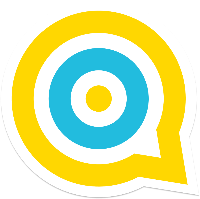آموزش کامل استفاده از insights اینستاگرام را اینجا بخوانید

۱۳۹۹/۰۵/۰۴
دیجیتال مارکتینگ
چگونه از ارزیابی و آمار (analytics and insights) اینستاگرام استفاده کنیم؟
اینکه ما عاشق داده هستیم بر کسی پنهان نیست. داده به شما کمک میکند مخاطب خود را بشناسید. به شما میگوید آنها چگونه کار میکنند، چه چیزی را ترجیح میدهند و چه کسانی هستند. وقتی وارد شبکههای اجتماعی میشویم نیز این علاقه به داده در ما بیش از پیش میشود.
به همین دلیل است که ما عاشق ارزیابی و آمار هستیم. چرا که به افراد کمک میکنند تاثیر تلاشهای خود را در شبکههای مختلف ندازه گیری کرده و ببینند آیا موردی وجود دارد که لازم باشد به طرز متفاوتی انجام دهند؟ مثلا مخاطب دیگری را هدف بگیرند، در زمان های بخصوصی از روز پست بگذارند یا شکل جدیدی را برای محتوای خود انتخاب کنند.
تحلیلهای اینستاگرام هم از این امر مستثنا نیستند. اینستاگرام هر چند وقت یکبار قابلیتهای خود را بروزرسانی میکند که یکی از جدیدترین آنها قابلیت insights اینستاگرام است. به کمک این ابزار میتوانید پیج خود را از جنبههای مختلف مورد تحلیل و ارزیابی قرار دهید. با این حال، هنوز برای بسیاری از افراد سوال است که چگونه post insights اینستاگرام را فعال کنند.
ما در این مقاله به نکاتی که در این خصوص وجود دارد و مارکترها نیز باید بدانند و یاد بگیرند، خواهیم پرداخت. همچنین در انتها مقاله نیز به تعریف برخی واژگان و اصطلاحات مرتبط در این خصوص پرداختهایم.
برای استفاده از insight اینستاگرام، اول باید یک پروفایل تجاری داشته باشید. اگر هنوز از پروفایل شخصی خود استفاده میکنید، میتوانید آن را به حالت تجاری تغییر دهید. برای داشتن یک حساب تجاری، باید یک حساب فیسبوک نیز برای برند خود داشته باشید. اینستاگرام به شما اجازه میدهد تا اگر در حال حاضر این حساب را ندارید در حین این فرایند آن را ایجاد کنید.
هنگامی که حساب خود را تجاری تغییر دادید، میتوانید شروع به استفاده از insight اینستاگرام کنید. در ادامه توضیح میدهیم که چگونه این کار را انجام دهید.
1- بر روی گزینه insight کلیک کنید
برای دیدن این گزینه در حساب کاربری اینستاگرام خود،ابتدا به پروفایل خود بروید. سپس در بالای صفحه بر روی گزینه ای که به شکل میله های یک نمودار است کلیک کنید، تا به قسمت overall insights وارد شوید.
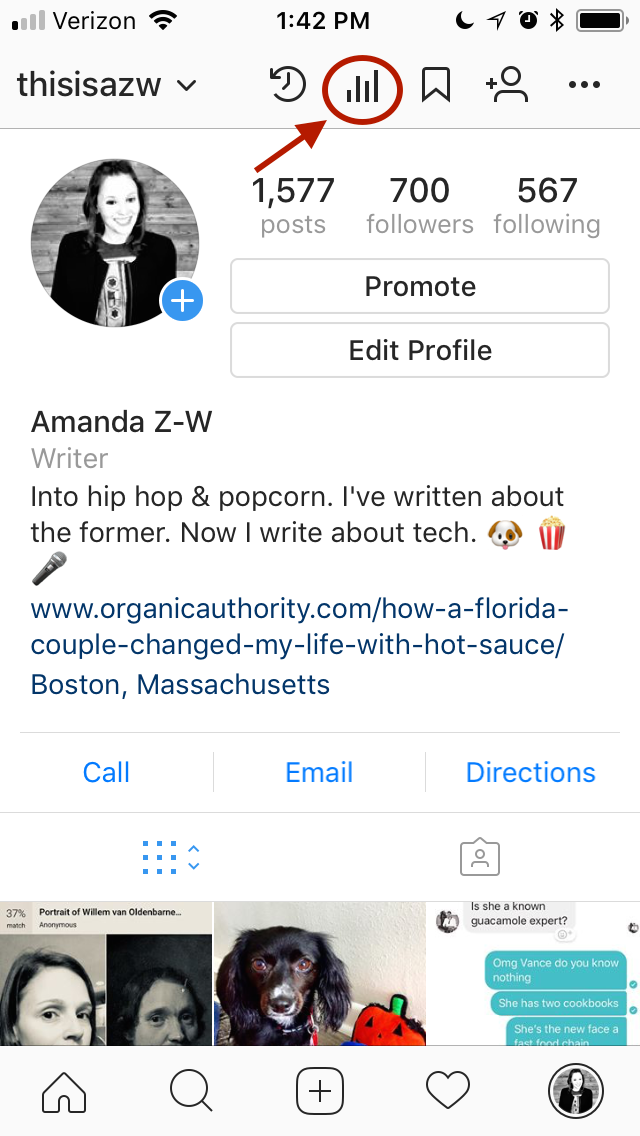
چگونه post insight را فعال کنیم
در این قسمت، اطلاعاتی کلی در مورد افرادی که با پروفایل شما در ارتباط بودهاند، از قبیل اینکه چند نفر فالور به صفحه اضافه شده یا کاهش یافته به دست میآورید. بعد از آن، ارزیابیهای مشخصتری از حسابتان خواهید یافت.
2- reach و impressions را بررسی کنید
impressions نشان میدهد که تبلیغاتتان چند مرتبه بر روی صفحههای مخاطبانتان نمایش داده شده است. Reach تعداد کاربران منحصر به فردی که هر یک از پستهای اینستاگرامی شما را دیدهاند منعکس میکند.
3- تعداد کلیکهای وبسایت را بررسی کنید
آمار این قسمت نشان میدهد روی لینکهایی که در پروفایل تجاری خود قرار دادهاید چند بار کلیک شده است.
4- بازدیدها و فالورهای صفحه خود را پیگیری کنید
میزان بازدید از پروفایل، تعداد دفعاتی که پروفایل شما به نمایش درآمده را منعکس میکند. قسمت فالوورها اینکه چه تعداد فالور در طول هفته گذشته به دست آورده یا از دست دادهاید و میزان زمانی که فالوورهای شما در طول روز از اینستاگرام استفاده میکنند را نشان میدهد. این دادهها موقع برنامهریزی برای گذاشتن پست، مفید هستند.
برای دیدن آمار در خصوص یک پست بخصوص، با بازدید از پروفایل خود آغاز کنید. بر روی پستی که میخواهید نگاهی به آن بیاندازید بزنید و سپس "View Insights" در پایین صفحه را انتخاب کنید.
5- برای دیدن موارد بخصوص بر روی view insights در زیر پستها کلیک کنید
ممکن است یک پست بخصوص را ارتقا داده باشید، اگر این کار را کردهاید، یک علامت پیکان مانند تصویر زیر به نمایش در خواهد آمد:

برای این پستها، هم میتوانید insights موجود در نسخه اصلی پست را مشاهده کنید و هم موارد بخصوص را در قسمت پروموشن بررسی کنید. در ادامه به insights منحصربفردتری از پستها که میتوانید مشاهده کنید میپردازیم.
6- لایکها، نظرات و میزان ذخیره شدن پستهایتان را ببینید
لایکها خود توصیفکننده خود هستند، چرا که تعداد کسانی که پست شما را پسندیدهاند نشان میدهند. همانند لایکها، نظرات یا کامنتها نیز نشاندهنده تعداد نظراتیاند که زیر پست شما گذاشته شده است. Saves یا ذخیرهها تعداد کاربران یا حسابهای معینی که پست شما را ذخیره کردهاند یا بر روی علامت نشانه- مانندی که زیر مطلب به نمایش درآمده را کلیک کردهاند نشان میدهد.
7- یاد بگیرید که چه اتفاقاتی روی پست شما افتاده است
insight instageram تعداد اقداماتی که کاربران در نتیجه مشاهده پست بر روی پروفایل شما انجام دادهاند مانند بازدید از پروفایل، کلیک روی لینک وبسایت یا فالو کردنتان را مشخص میکند.
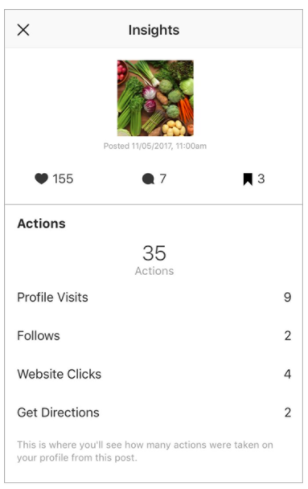
آموزش کامل insights اینستاگرام
8- از discover برای مشاهده اینکه در کدام قسمت به نمایش درآمده استفاده کنید
چنانکه از نام آن برمیآید، این تحلیلها به شما نشان میدهد پست شما کجا دیده شده- یا کشف شده- بیشتر از آن، چند حساب کاربری وقتی برای اولین بار پست را دیدهاند شما را فالو نکردهاند.
این قسمت دربردارنده معیارهایی برای impression است، که منعکسکننده تعداد دفعات دیده شدن پست شما در قسمت بخصوصی در اینستاگرام مانند قسمت home در حساب کاربر، یا از طریق جستجو، یا پروفایل شما، یا تگ کردن یک محل یا هشتگ است.
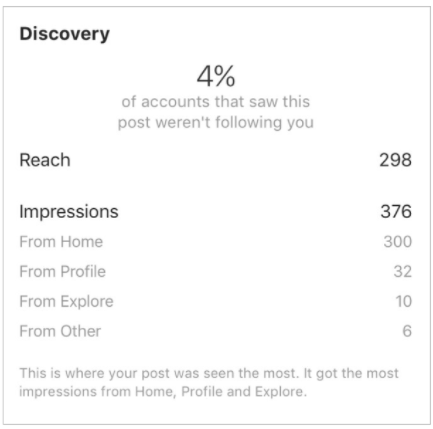
چگونه post insights اینستاگرام را فعال کنیم؟
تحلیلهای قسمت discovery همچنین دربردارنده دادههایی در خصوص reach پست است که تعداد حسابهای منحصر به فردی که پست شما را مشاهده کردهاند نشان میدهد.
9- مشاهده Instagram Story Insights
نهایتا، کاربران اینستاگرام با پروفایل تجاری قادر به نمایش تحلیلها در خصوص استوریهای یک روزه هستند. البته اینستاگرام، در خصوص ویدئوهای زنده (live) ارزیابی ارائه نمیکند.
برای نمایش ارزیابیهای استوریتان، به قسمت پروفایل خود بروید. سپس در بالای صفحه روی دکمهای که شبیه میلههای نمودار است کلیک کنید. این قسمت به شما امکان میدهد کلیه ارزیابیهای ناظر بر پروفایل خود را ببینید.
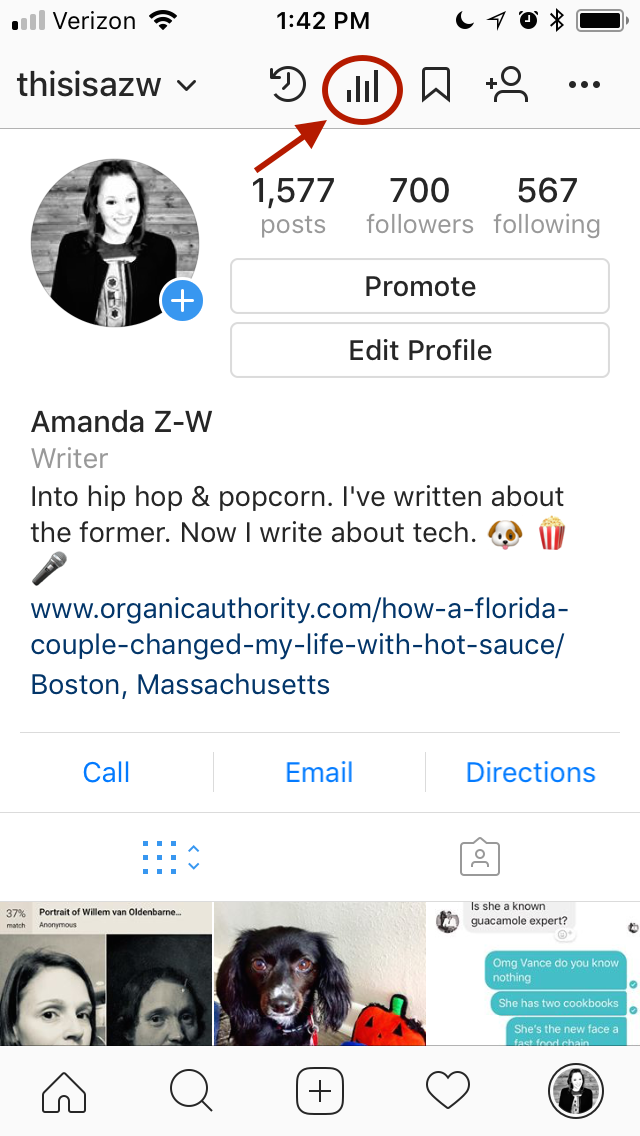
insights instageram
صفحه را پایین بیاورید تا به قسمت استوریها برسید. در این قسمت میتوانید از ارزیابیها در مورد استوریهای قدیمیتر گرفته تا استوریهایی که هنوز مدتشان نگذشته را مشاهده کنید.
در مراحل قبل به نکات مهمی در خصوص آموزش کامل استفاده از insights اینستاگرام اشاره کردیم. در ادامه به تعریف برخی واژگان و اصطلاحات میپردازیم برای آنکه بتوانید بهتر از این قابلیت استفاده کنید.
Impressions
این ارزیابی نشان دهنده آن است که استوری شما چند مرتبه دیده شده است. وقتی این تحلیلها را میبینید، در ذهن داشته باشید که میتوانید چندین عکس و فیلم را در استوری خود بگنجانید. وقتی این کار را میکنید، هر قسمت از محتوای بصری در استوری شما به عنوان یک عکس یا فیلم مجزا در پست محاسبه میشود.
میتوان اینطور گفت که مثلا شش عکس را در استوری خود بگذارید. چه کسی هر شش استوری را ببیند و چه تنها یکی از آنها را ببیند، اینستاگرام کل استوری شما را یک impression لحاظ میکند.
همین مسئله در موردی که محتوای استوری را یک کاربر بیش از یک مرتبه دیده باشد نیز صادق است. اینستاگرام هنوز این نوع تعامل را برای کل استوری یک impression حساب میکند.
Reach
این ارزیابی نشاندهنده تعداد کاربران منحصر به فردی است که از استوری شما بازدید کردهاند.
Taps Forward
این ارزیابی تعداد دفعاتی که یک کاربر عکس یا ویدیوی شما را رد کرده تا به استوری بعدی برسد را نشان میدهد.
Taps Back
این ارزیابی تعداد دفعاتی است که یک کاربر بر روی عکس یا فیلم استوری شما زده تا دوباره استوری قبلی را ببیند نشان میدهد.
Replies
این ارزیابی نشان دهنده تعداد دفعاتی است که قسمت ارسال پیام در استوری را فشار داده تا به آن پاسخ دهد.
Swipe aways
این ارزیابی نشان دهنده تعداد دفعاتی است که استوری را کشیده تا به استوری حساب دیگری برود، برخلاف tap forward که ممکن است اشتباها فرد روی استوری زده باشد تا به استوری بعدی برود.
Exits
این قسمت به تعداد دفعاتی که یک کاربر به کلی از قسمت استوری خارج شده و به قسمت خانه حساب خود بازگشته است اشاره میکند.
پرسش و پاسخ
ثبت پرسش جدید
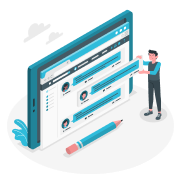
مشاورین مرتبط